Linux背后的大部分功能来自于命令行,并且能够轻松地远程管理系统。 然而,对于来自Windows世界的大多数用户或新手Linux管理员,可能存在对访问用于远程管理功能的图形用户界面的偏好。
其他用户可以简单地在家中具有可能需要具有远程管理的图形应用的桌面。 哪种情况可能是这种情况,存在一些固有的安全风险,例如远程流量未被加密,从而允许恶意用户嗅探远程桌面会话。

在Debian上安装X2Go服务器和客户端
为了解决远程桌面系统中,这个常见的问题,X2Go隧道通过安全Shell(远程桌面会话SSH )。 虽然只有许多X2Go的好处之一,这是一个非常重要的!
X2Go的特点
- 图形远程桌面控制。
- 通过SSH隧道。
- 声音支持。
- 从客户端到服务器的文件和打印机共享。
- 能够访问单个应用程序,而不是整个桌面会话。
环境设置
- 本指南假定工作的Debian 8(杰西)与LXDE设置(其它桌面环境是支持但是请查看此链接 )。
- 另一个Linux客户端安装X2Go客户端软件(本指南使用Linux Mint的17.1与Cinnamon桌面环境)。
- 与openssh-server已安装和工作的工作网络连接。
- 根访问
在Debian 8上安装X2Go服务器和客户端
该方法的这一部分需要设立X2Go服务器以及一个X2Go客户 ,以便有一个远程桌面连接。 该指南将首先启动服务器设置,然后继续进行客户端设置。
X2Go服务器安装
在本教程中的服务器将Debian的8系统运行LXDE。 在安装过程的开始,是安装Debian的X2Go库并获得GPG密钥。 第一步是得到一种能够容易地实现的恰当的键。
# apt-key adv --recv-keys --keyserver keys.gnupg.net E1F958385BFE2B6E
获取密钥后,需要创建一个存储库文件,以便apt在特定存储库位置查找X2Go软件包。 这些都可以与创建所需的贴切列表文件,并提出相应的进入该文件一个简单的命令来完成。
# echo "deb http://packages.x2go.org/debian jessie main" >> /etc/apt/sources.list.d/x2go.list # apt-get update
上面的命令将指示容易搜索此软件包,更加明确了X2Go包新提供的资源库。 此时,系统已准备好使用apt元包装程序安装X2Go服务器。
# apt-get install x2goserver
此时X2Go服务器应安装和启动。 最好确认已安装的服务器正在运行。
# ps aux | grep x2go
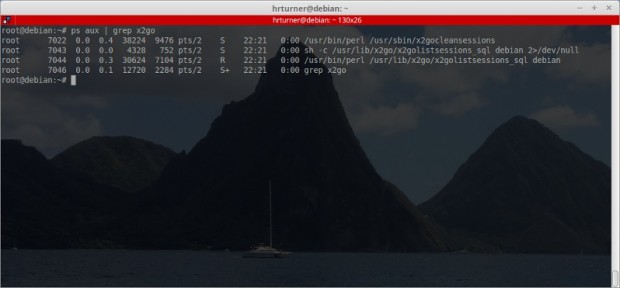
确认X2Go服务器已安装并运行
如果系统不自动启动X2Go,请运行以下命令尝试启动服务。
# service x2goserver start
在这一点上的基本服务器配置应做,并且系统应等待来自X2Go客户端系统连接。








